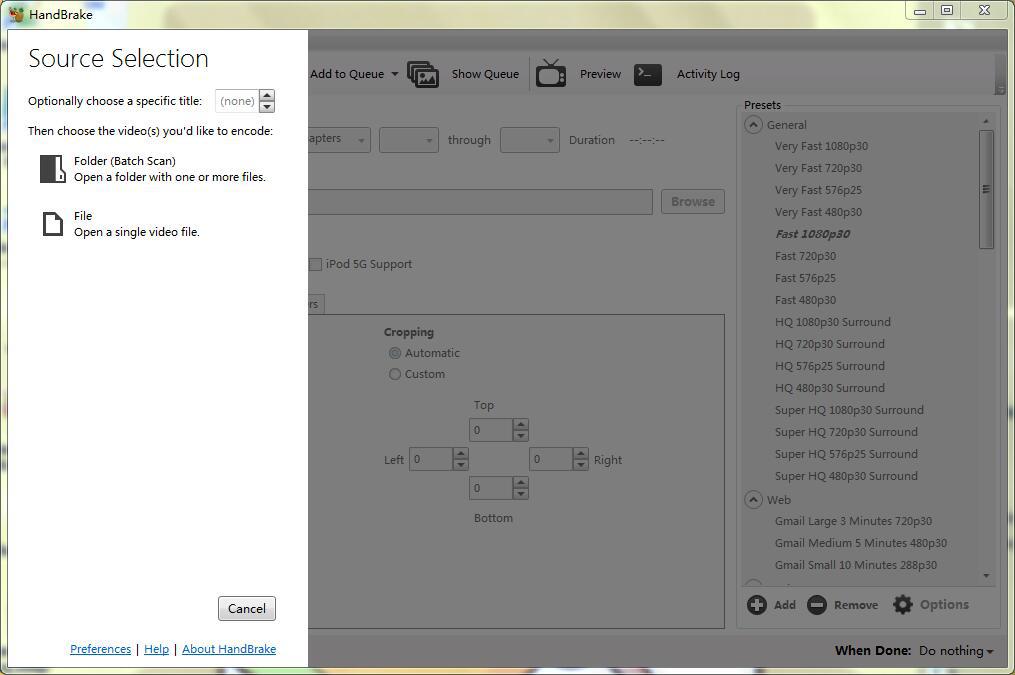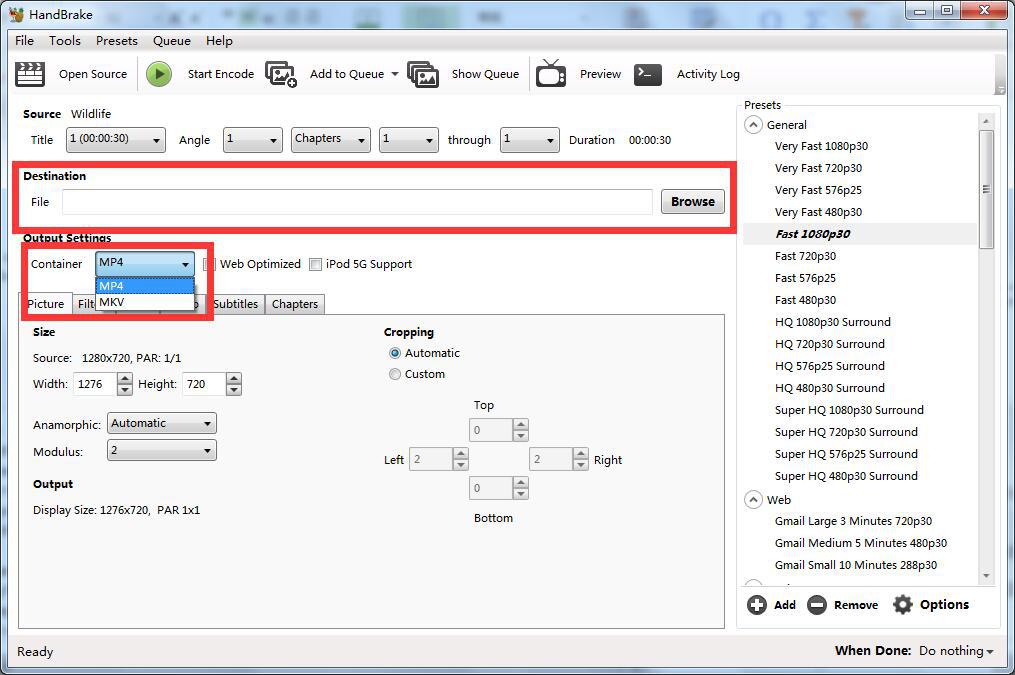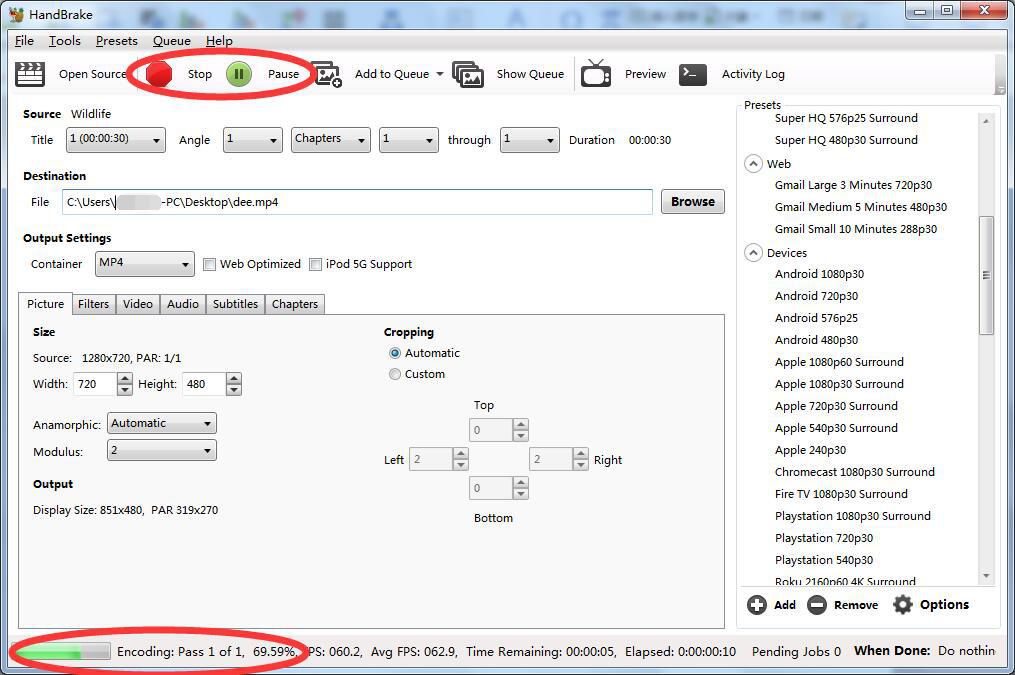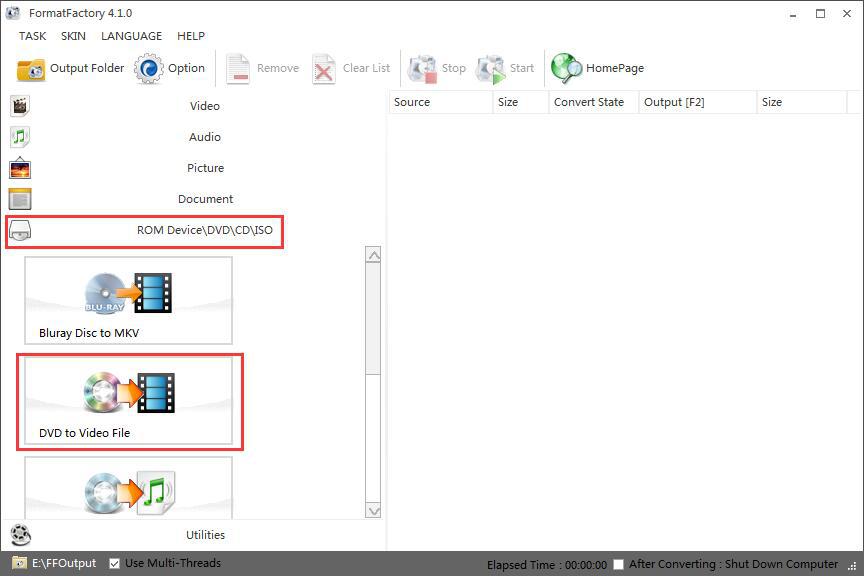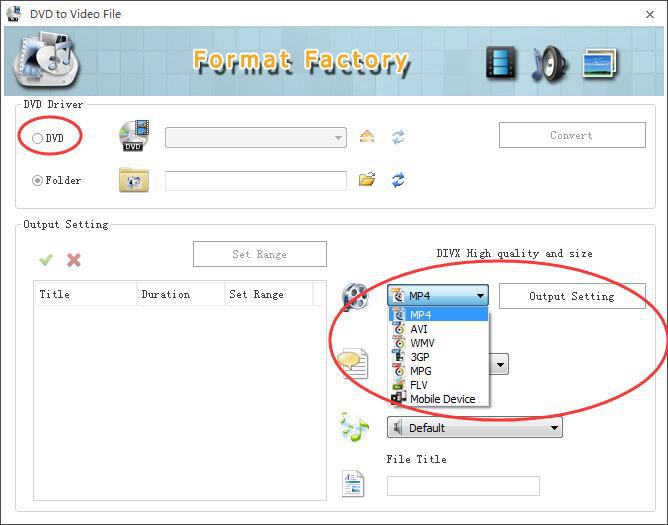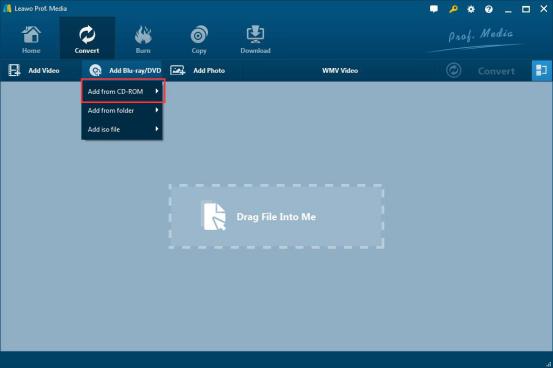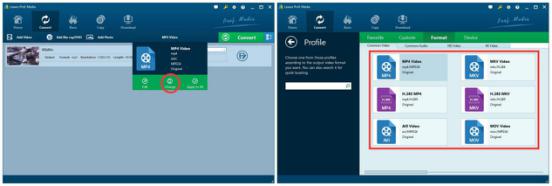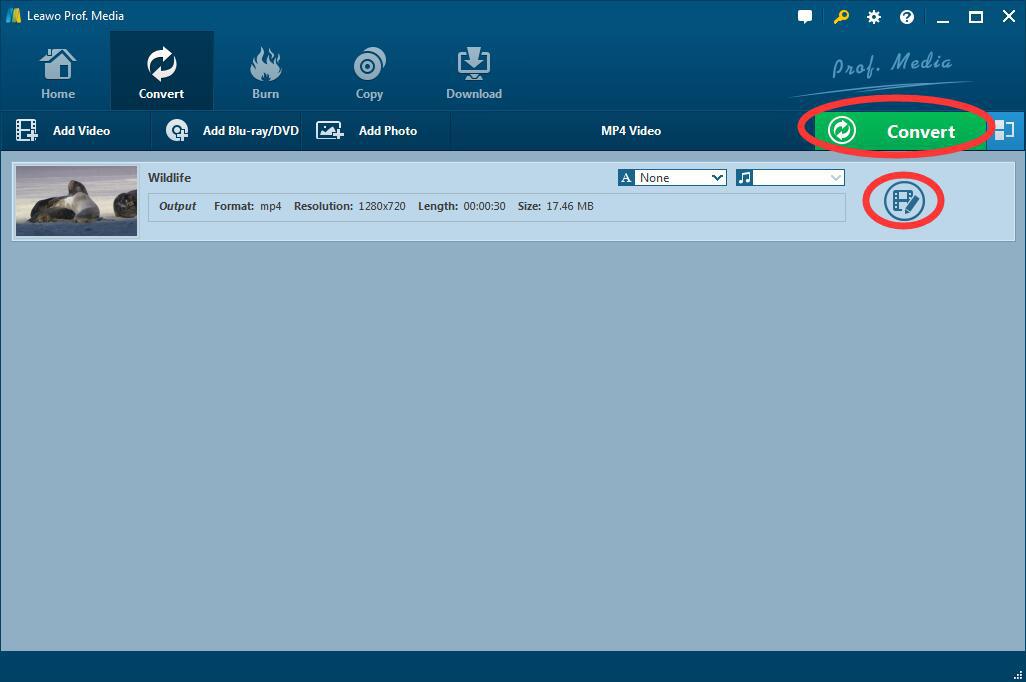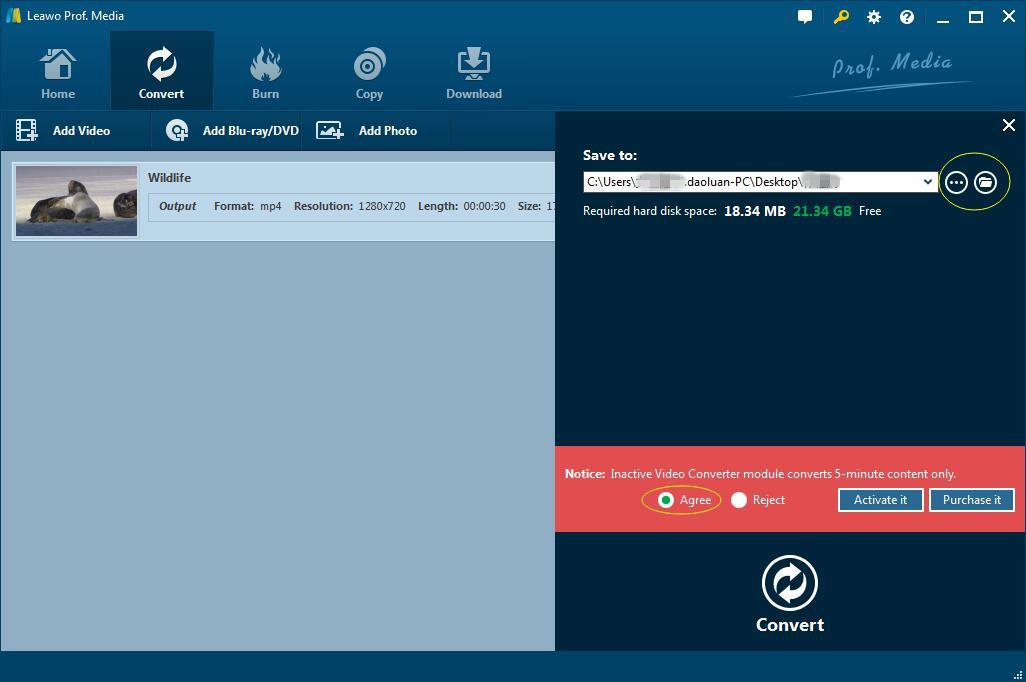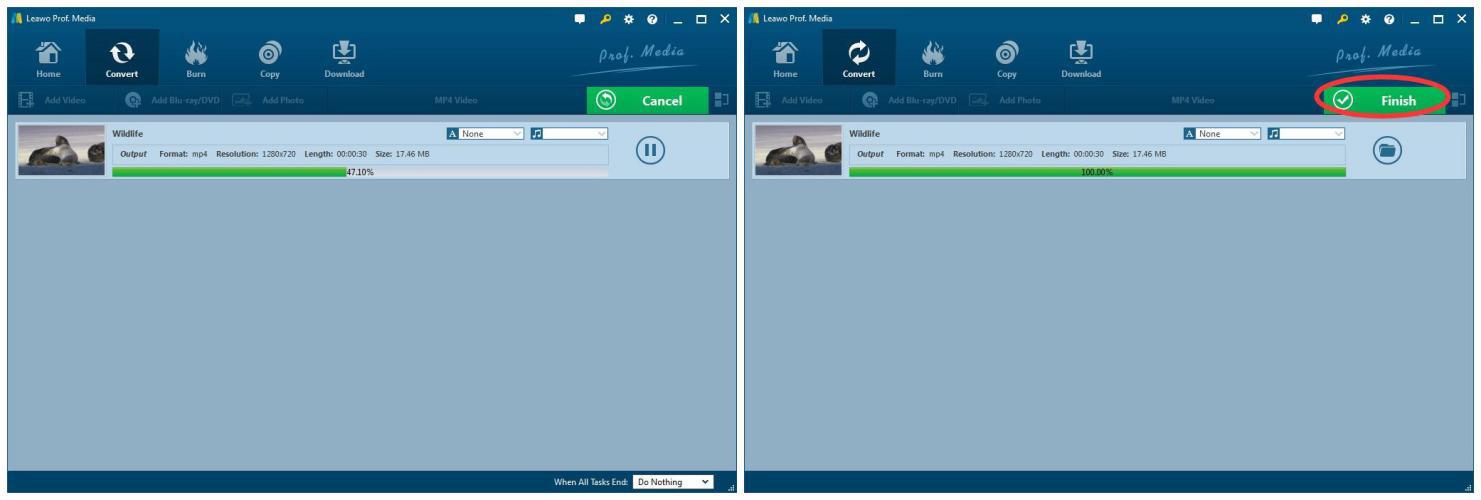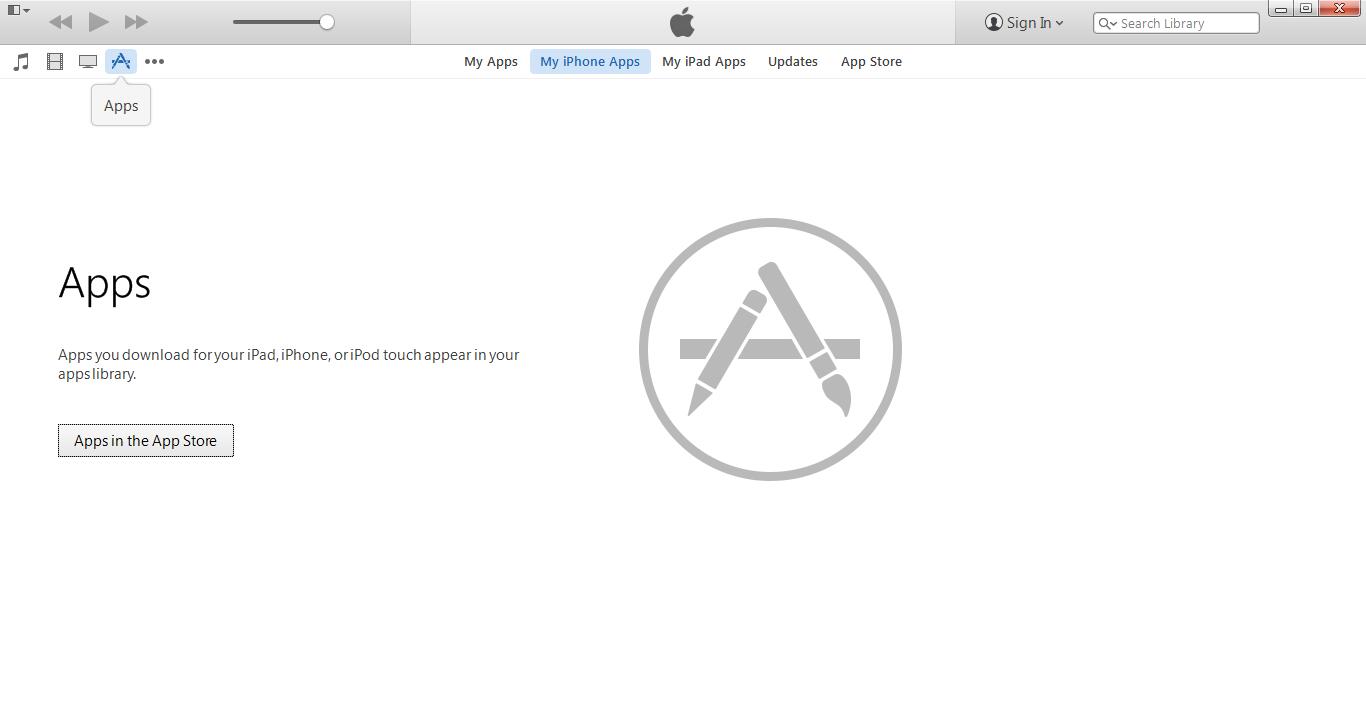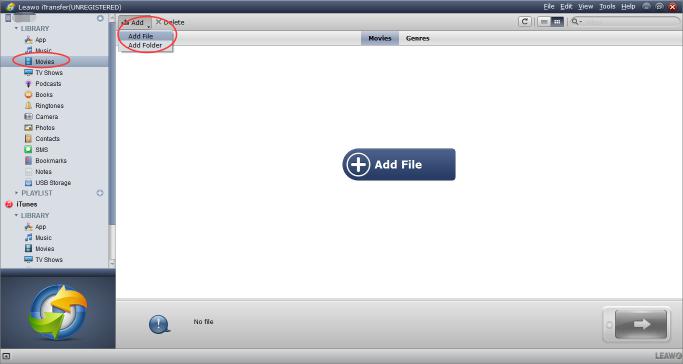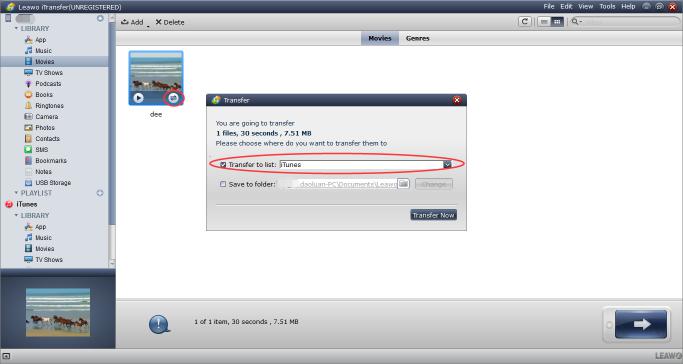Vous avez peut-être de nombreuses collections de DVD. Dans votre temps libre, vous pouvez les regarder, allongé sur le canapé à la maison avec des chips ou du pop-corn. Mais comment faire si vous voulez les regarder lorsque vous prenez le métro, attendez un taxi ou attendez en ligne ? Avez-vous déjà un iPhone qu'Apple vient de sortir en septembre de l'année dernière ? Néanmoins, un appareil en main ne signifie pas que vous pouvez explorer toutes ses fonctions. Par exemple, vous ne savez pas comment regarder des DVD avec votre iPhone. Par conséquent, vous vous demandez peut-être comment mettre un DVD sur iPhone . Comme le format DVD ne correspond pas au format vidéo de l'iPhone , vous avez besoin de le convertir en iPhone . Dans ce texte, je vais vous présenter :
Partie 1 : Comment convertir un DVD en vidéo iPhone avec Handbrake
HandBrake est un transcodeur gratuit et open-source destiné aux fichiers vidéo numériques, développé à l'origine en 2003 par Eric Petit (aussi connu sous le nom « titer » de son nom d'utilisateur de référentiel SVN) pour faciliter l'extraction des films DVD vers les appareilles de stockage de données. Depuis, il a subi de nombreux changements et révisions.
1. Téléchargez Handbrake sur Internet.
2. Exécutez Handbrake et placez votre DVD dans le DVD-ROM. Puis, vous verrez l'interface comme ci-dessous. Cliquez sur Fichier pour sélectionner votre DVD source à partir du disque ou de l'ordinateur.
3. Après, vous entrerez dans une fenêtre où vous devez sélectionner MP4 comme le format de sortie car l'iPhone ne prend pas en charge le format MKV. Vous pouvez également cliquer sur Préréglages dans la colonne de gauche pour choisir le format vidéo. Cliquez sur Parcourir pour désigner l'emplacement de la vidéo convertie.
4. Dans la barre d'outils, cliquez sur Démarrer l'encodage. Au cours de l'encodage, vous pouvez terminer le processus en cliquant sur Arrêter ou vous pouvez cliquer sur Pause pour un arrêt temporaire. Vous pouvez voir la progression de l'encodage en bas.
5. Une fois le processus terminé, vous pouvez aller dans l'emplacement cible pour vérifier la vidéo convertie.
Partie 2 : Comment convertir un DVD en vidéo iPhone avec Format Factory
Format Factory est un convertisseur multimédia gratuit financé par la publicité. Il peut convertir les fichiers vidéo, audio et image, extraire les DVD et CD en autres formats et créer des images ISO. De plus, il est également capable de fusionner plusieurs fichiers vidéo en un seul.
1. Téléchargez Format Factory sur le site Web.
2. Dans son interface comme ci-dessous, sélectionnez Périphérique ROM \ DVD \ CD \ ISO et cliquez sur DVD en fichier vidéo à convertir.
3. Après avoir mis le DVD dans le DVD-ROM, cliquez sur le bouton DVD ou cliquez sur Dossier pour sélectionner votre DVD source. Puis, choisissez Paramètres de sortie pour sélectionner le fichier à transférer et éditer le DVD source.
4. Cliquez sur Convertir et il retournera automatiquement à l'interface principale. Puis, cliquez sur Option et sélectionnez le répertoire de sortie dans la fenêtre pop-up. Après, retournez à l'interface principale et cliquez sur Démarrer.
Partie 3 : Comment convertir un DVD en vidéo iPhone avec l'Extracteur de DVD de Leawo
L'Extracteur de DVD de Leawo est un convertisseur de DVD en vidéo professionnel qui vous permet d'extraire, de sauvegarder, d'éditer et de convertir DVD en vidéo dans une variété de formats tels que MP4, WMV, MKV, FLV, MP3, AAC, M4A, RMVB, F4V, etc. C'est un excellent outil pour extraire DVD en fichier vidéo dans tous les formats populaires.


Convertisseur de DVD en iPhone
☉ Convertir les disques DVD en 4K MP4 / 4K MKV pour plusieurs lecteurs 4K.
☉ Convertir DVD en formats populaires, comme MP4, MKV, AVI, WMV, etc.
☉ Personnaliser les vidéos DVD avec des fonctions d'édition puissantes .
☉ Convertir DVD 2D en films 3D pour plus de plaisir.
☉ Vitesse de conversion rapide avec la technologie d'accélération NVIDIA CUDA.
Comment extraire un DVD en vidéo iPhone ?
1. Allez sur le site Web https://www.leawo.org/fr/dvd-ripper// pour télécharger l'Extracteur de DVD de Leawo et installez-le sur votre ordinateur.
2. Sélectionnez Convertir pour entrer dans le processus d'extraction. Cliquez sur Ajouter un Blu-ray / DVD et sélectionnez Ajouter à partir du CD-ROM ou Ajouter à partir du dossier ou Ajouter un fichier ISO pour insérer vos DVD sources.
3. Cliquez sur le bouton à côté d'Ajouter une photo. Puis, sélectionnez l'option Modifier pour sélectionner le profil de sortie. Il existe différentes options à sélectionner répondant à tous vos besoins : MP4, AVI, MKV, MOV, etc. L'iPhone prend principalement en charge MOV, MP4 et M4V, vous devez donc sélectionner MP4, MOV ou M4V comme le format de sortie dans le groupe Format> Vidéo commune, ou le choisir directement dans Appareille> iPhone.
4. Ensuite, vous verrez une interface comme ci-dessous. Vous pouvez simplement commencer le processus en cliquant sur Convertir situé en haut à gauche ou vous pouvez éditer votre DVD en cliquant sur l'icône en forme de petit stylo située à gauche du nom de votre DVD. Vous pouvez le modifier au format 3D, le raccourcir ou ajouter un effet. En bref, il vous permet tout ce dont vous avez besoin.
5. Après avoir cliqué sur Convertir, il apparaît une fenêtre dans laquelle vous devez sélectionner un dossier à enregistrer la vidéo convertie en cliquant sur le répertoire de sortie ou en sélectionnant le dossier cible. Cliquez sur Accepter et convertir pour démarrer la conversion si vous utilisez la version d'essai gratuite (cliquez directement sur le bouton Convertir si vous utilisez la version payante).
6. Il vous faudra un peu de temps pour convertir un DVD en vidéo iPhone . Attendez patiemment et après cela, le processus sera terminé. Cliquez sur Terminer et la vidéo sera enregistrée dans le dossier cible. Enfin, accédez au dossier cible.
Avec les 3 applications présentées ci-dessus, il serait extrêmement facile pour vous de convertir les films DVD en iPhone . De toute évidence, l'Extracteur de DVD de Leawo vous offre les fonctions les plus complètes. En fait, les 2 autres applications ne peuvent pas gérer les disques DVD commerciaux, tandis que l'Extracteur de DVD de Leawo est capable de convertir tous les disques DVD commerciaux et non commerciaux, de plus, il peut même créer des vidéos 3D dans 6 effets 3D différents.
Partie 4 : Comment transférer et copier un DVD sur iPhone
Après la conversion, nous devons transférer et copier DVD sur iPhone afin de pouvoir regarder les films DVD librement sur iPhone. Il existe deux outils que nous pouvons utiliser : iTunes et iTransfer de Leawo.
1. Comment transférer un DVD sur iPhone via iTunes
- Téléchargez iTunes à partir du site Web et installez-le.
- Connectez l'iPhone à l'ordinateur via un câble USB et exécutez iTunes.
- Dans le panneau de gauche, cliquez sur l'onglet « iTunes> Bibliothèque> Films ». Puis, cliquez sur l'option « Fichier> Ajouter un fichier à la bibliothèque » pour ajouter les films DVD convertis dans iTunes.
- Ouvrez l'onglet « iPhone> Bibliothèque> Films ». Puis, vous verrez une case nommée « Synchroniser les films ». Cochez-la. Puis, sélectionnez les films à synchroniser et cliquez sur le bouton « Appliquer ». Après, iTunes synchroniserait automatiquement les films DVD convertis sur iPhone .
- Après avoir ajouté les films DVD à l'iPhone, allumez le lecteur multimédia de votre iPhone pour regarder les films transférés.
2. Comment transférer un DVD sur iPhone via iTransfer de Leawo
Pourquoi avez-vous besoin d'iTransfer de Leawo pour transférer les films DVD convertis sur iPhone ? iTunes synchronise tous les films DVD convertis et supprime ceux-ci déja existants sur votre iPhone, alors que iTransfer ne transfère que les fichiers que vous avez sélectionnés.
iTransfer de Leawo est un logiciel de transfert puissant et facile à utiliser pour iPod, iPad et iPhone. Il est utilisé pour transférer des applications, de la musique, des films, des émissions de télévision, des sonneries, des livres électroniques, des photos ainsi que des fichiers de pellicule entre les appareils iOS, iTunes et les PC.
- Allez sur https://www.leawo.org/itransfer/ pour télécharger iTransfer de Leawo.
- Connectez l'iPhone à l'ordinateur via un câble USB et exécutez iTransfer de Leawo.
- Cliquez sur Film dans la liste BIBLIOTHEQUE. Puis, cliquez sur Ajouter un fichier ou Ajouter un dossier ou cliquez sur le bouton Ajouter un fichier dans l'espace vide.
- Accédez au dossier cible dans lequel vous enregistrez les films DVD extraits, sélectionnez-le et cliquez sur Ouvrir.
- Cliquez sur l'icône encerclée et il apparaîtra une fenêtre dans laquelle vous devez sélectionner Transférer vers la liste - iPhone . Après, cliquez sur Transférer maintenant.
- Vous pouvez trouver les films transférés sur votre iTunes. Exécuter iTunes et vous pouvez trouver les films DVD sur Vidéos personnelles.